மெய்நிகர் விசைப்பலகை - உங்கள் கணினியில் அதை எவ்வாறு இயக்குவது
இன்று, இணையத்தைப் பயன்படுத்தாத, சமூக வலைப்பின்னல்களுக்குச் செல்லாத அல்லது அவருக்கு முக்கியமான தகவல்களைச் சேமிக்கும் அஞ்சல் பெட்டி இல்லாத நபர் இல்லை. இருப்பினும், அனைத்து உள்நுழைவுகள் மற்றும் கடவுச்சொற்கள், அத்துடன் ஆன்லைன் ஸ்டோர்களில் ஒரு குறிப்பிட்ட தயாரிப்புக்கு பணம் செலுத்த அனுமதிக்கும் வங்கி அட்டை எண்களை உள்ளிடுவது, USB வழியாக கணினியுடன் இணைக்கப்பட்ட வழக்கமான விசைப்பலகையைப் பயன்படுத்தி பாதுகாப்பாக இல்லை.
ஸ்பைவேரில் இருந்து உங்கள் தரவைப் பாதுகாக்க, அது தாக்குபவர்களின் கைகளில் விழும், நீங்கள் மெய்நிகர் விசைப்பலகையைப் பயன்படுத்த வேண்டும்.
மெய்நிகர் விசைப்பலகை என்றால் என்ன?
மெய்நிகர் விசைப்பலகை என்பது விண்டோஸ் இயக்க முறைமைகளின் நிலையான கூறு ஆகும்.ரகசிய தகவலை உள்ளிடும்போது மட்டுமல்லாமல், குறைபாடுகள் உள்ளவர்களுக்கும், சில காரணங்களால், வழக்கமான விசைப்பலகை தோல்வியுற்றால், கணினியில் அவசரமாக ஏதாவது செய்ய வேண்டிய சந்தர்ப்பங்களில் இது ஒரு வசதியான கருவியாக மாறும்.
மெய்நிகர் விசைப்பலகையின் முக்கிய நோக்கம், ஊடுருவும் நபர்களிடமிருந்து ரகசிய தகவல்களைப் பாதுகாப்பதாகும். பின்வரும் இணைய உலாவிகளைப் பயன்படுத்தி தங்கள் கணினியில் பணிபுரியும் பயனர்கள் நம்பகமான பாதுகாப்பில் உள்ளனர்:
- Mozilla Firefox 15.x – 17.x;
- இன்டர்நெட் எக்ஸ்புளோரர் 8 - 10;
- GoogleChrome 9.x – 12.x.
தளம் ஹேக் செய்யப்படும்போது தனிப்பட்ட தரவு மெய்நிகர் விசைப்பலகை மூலம் உள்ளிடப்பட்டால், அது நேரடியாக மோசடி செய்பவர்களுக்குச் செல்லும் என்பதால், தகவல் பாதுகாக்கப்படாது.
மாறுதல் முறைகள்
நீங்கள் பல வழிகளில் மெய்நிகர் விசைப்பலகையைத் திறக்கலாம்:
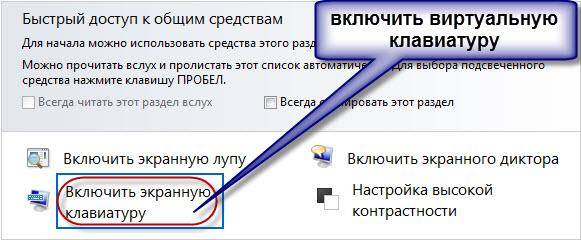
விசைப்பலகையிலிருந்து மெய்நிகர் விசைப்பலகையை எவ்வாறு இயக்குவது என்பது கிட்டத்தட்ட அனைவருக்கும் தெரியும். இதைச் செய்ய, பின்வரும் விசைகளை ஒரே நேரத்தில் அழுத்தவும்: CTRL + Alt + Shift + P.
இணைய உலாவி சாளரத்தின் மூலம் மெய்நிகர் விசைப்பலகையை இயக்குவது பின்வருமாறு: நீங்கள் உலாவி சாளரத்தைத் திறந்து, சுட்டியைக் கொண்டு கருவிப்பட்டியில் உள்ள பொத்தானைக் கிளிக் செய்ய வேண்டும். நிரல் ஐகானில் வலது கிளிக் செய்து சூழல் மெனுவில் "மெய்நிகர் விசைப்பலகை" என்பதைத் தேர்ந்தெடுப்பதன் மூலம் நிரல் ஐகானின் சூழல் மெனு மூலம் நேரடியாக மெய்நிகர் விசைப்பலகையை இயக்கலாம்.
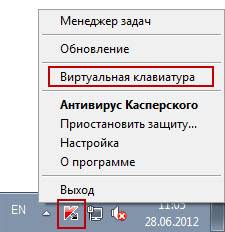
நீங்கள் விண்டோஸ் 7 இல் மெய்நிகர் விசைப்பலகையை பின்வருமாறு தொடங்கலாம்:
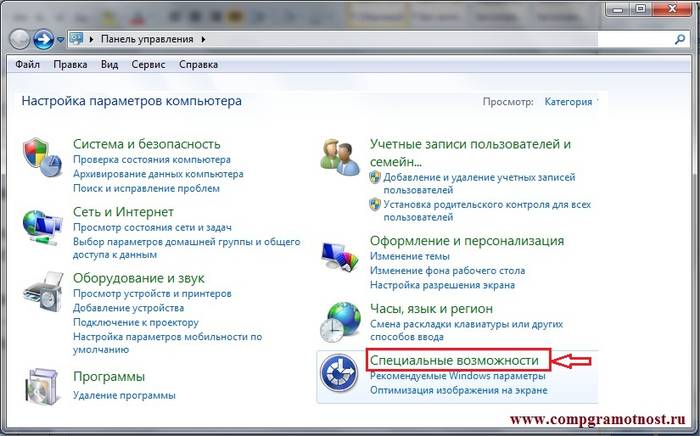
மெய்நிகர் நிரல்களின் மதிப்பாய்வு - விசைப்பலகைகள்
மெய்நிகர் விசைப்பலகை என்பது விண்டோஸ் இயக்க முறைமைகளின் நிலையான கூறு ஆகும். இருப்பினும், சில காரணங்களால் நீங்கள் திருப்தி அடையவில்லை என்றால், அத்தகைய விசைப்பலகை இணையத்தில் எளிதாக பதிவிறக்கம் செய்யப்படலாம். இன்று இருக்கும் அனைத்து மெய்நிகர் விசைப்பலகைகளில், மிகவும் பிரபலமானவை:
- ComfortOn-ScreenKeyboard 5040 (இடைமுகம் Russification உள்ளது, தொகுதி - 3.63 MB, OS - Windows 2000 மற்றும் அதற்கு மேற்பட்டது);
- FlorenceVirtualKeyboard 0.5.0 (இடைமுகத்தின் Russification இல்லை, தொகுதி - 1.89 MB, OS - Linux);
- GreatisVirtualKeyboard 1.1 (ரஷ்ய இடைமுகம் கிடைக்கிறது, தொகுதி - 560 KB, OS - Windows 98/ME/XP);
- JitbitVirtualKeyboard 2.22 (ரஷ்ய இடைமுகம், தொகுதி - 539 KB, OS - Windows 2000 மற்றும் அதற்கு மேற்பட்டது);
- KeymanDesktop 8.0.3 (இடைமுகத்தின் ரஸ்ஸிஃபிகேஷன் இல்லை, தொகுதி - 7.65 MB, OS - Windows 2000 மற்றும் அதற்கு மேற்பட்டது);
- கிளாவா 4.0 (இடைமுகத்தின் ரஸ்ஸிஃபிகேஷன் இல்லை, தொகுதி - 22 கேபி, ஓஎஸ் - விண்டோஸ் 2000 மற்றும் அதற்கு மேற்பட்டது);
- மவுண்ட்ஃபோகஸ் 3.2 (இடைமுகத்தின் ரஸ்ஸிஃபிகேஷன் இல்லை, தொகுதி - 5.67 எம்பி, ஓஎஸ் - விண்டோஸ் 2000 மற்றும் அதற்கு மேற்பட்டது);
- மெய்நிகர் விசைப்பலகை 32.1.56 (இடைமுகத்தின் ரஸ்ஸிஃபிகேஷன் இல்லை, தொகுதி - 440 KB, OS - Windows 2000 மற்றும் அதற்கு மேற்பட்டது).
விசைப்பலகையைப் பயன்படுத்தி உங்கள் கணினியை எவ்வாறு இயக்குவது
கணினியிலிருந்து கணினி அலகு அடையக்கூடிய இடத்தில் அமைந்துள்ளது, எடுத்துக்காட்டாக, அதை சிறு குழந்தைகளிடமிருந்து மறைத்தல் அல்லது இந்த வழியில் இடத்தை விடுவித்தல். பின்னர் பலர் "கணினி விசைப்பலகை வழியாக அதை எவ்வாறு இயக்குவது?" என்ற கேள்வியைக் கேட்கிறார்கள்.
சிஸ்டம் யூனிட்டின் முன் பக்கத்தில் அமைந்துள்ள “பவர்” பொத்தானை அழுத்தாமல் கணினியைத் தொடங்க, நீங்கள் விசைப்பலகை வழியாக கணினியை இயக்க அனுமதிக்கும் பயாஸில் சிறப்பு அமைப்புகளை உருவாக்க வேண்டும்.
இதைச் செய்ய, நீங்கள் கணினியை இயக்கும்போது டெல் விசையைத் தொடர்ந்து அழுத்த வேண்டும். திடீரென்று இந்த முறை பயாஸில் நுழைய உங்களுக்கு உதவவில்லை என்றால், நீங்கள் Esc, F2 அல்லது F10 பொத்தானை அழுத்தி முயற்சி செய்யலாம். இதன் விளைவாக, BIOS இடைமுகம் உங்கள் மானிட்டர் திரையில் தோன்றும், அதன் மெனு மேல்/கீழ், வலது/இடது அம்புகளைப் பயன்படுத்தி வழிசெலுத்தப்பட வேண்டும், மேலும் அளவுருக்களைத் திருத்த அல்லது தேர்ந்தெடுக்க Enter விசை பயன்படுத்தப்படுகிறது.
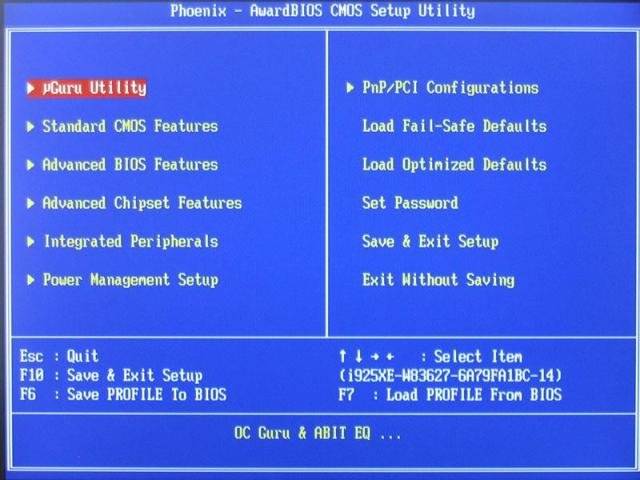
எனவே, BIOS இல் அமைப்புகளை உருவாக்க, உங்களுக்கு இது தேவை:

கையாளுதல்கள் முடிந்ததும், கணினி மறுதொடக்கம் செய்ய வேண்டும். அவ்வளவுதான், இப்போது பயாஸ் அமைப்புகளில் நீங்கள் தேர்ந்தெடுத்த விசை கலவையைப் பயன்படுத்தி உங்கள் கணினி இயக்கப்படும். விசைப்பலகையைப் பயன்படுத்தி உங்கள் கணினியை அணைக்க:
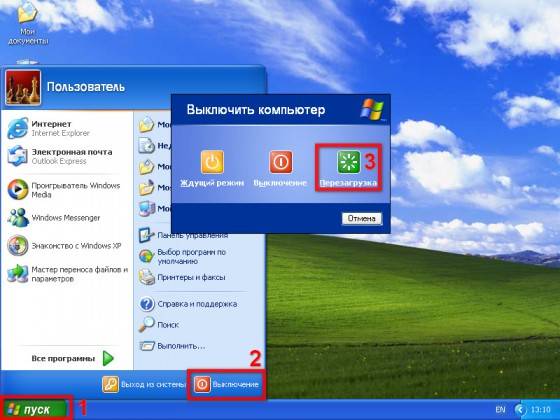
விசைப்பலகையைப் பயன்படுத்தி கணினியை அணைக்க மற்றொரு விருப்பம் உள்ளது: Alt + F4 விசை சேர்க்கை. அடுத்து, ஒரு சாளரம் தோன்றும், அதில் நீங்கள் "பணிநிறுத்தம்" உருப்படியைத் தேர்ந்தெடுத்து "Enter" விசையை அழுத்தவும்.
சரி, உங்கள் விசைப்பலகை உடைந்து, அதை இயக்கும்போது உங்கள் பிசி பிழை ஏற்பட்டால், “விசைப்பலகை இல்லாமல் கணினியை எவ்வாறு இயக்குவது” என்ற கேள்வி உங்களுக்கு இருக்கலாம். ஒருவரிடமிருந்து விசைப்பலகை கடன் வாங்க உங்களுக்கு வாய்ப்பு இருந்தால், நீங்கள் பயாஸுக்குச் சென்று, "செட் UP-ehalt" பகுதியைக் கண்டுபிடித்து, "பிழைகளில்" மதிப்பை "பிழைகள் இல்லை" என்று மாற்ற வேண்டும். இதனால், கணினியை இயக்குவது விசைப்பலகை இல்லாமல் நிகழும்.

விசைப்பலகை கணினியை இயக்க / அணைக்க மட்டுமல்லாமல், ஒலியை இயக்க / அணைக்கவும் மற்றும் அதன் அளவை சரிசெய்யவும் உங்களை அனுமதிக்கிறது.
விசைப்பலகையைப் பயன்படுத்தி கணினியில் ஒலியை எவ்வாறு இயக்குவது?எல்லாம் மிகவும் எளிமையானது. இதைச் செய்ய, F10 விசையை அழுத்தி, அளவை சரிசெய்ய F11 மற்றும் F12 விசைகளைப் பயன்படுத்தவும்.
இயக்க முறைமைகளில் திரை விசைப்பலகை
விண்டோஸ் 7 மற்றும் விண்டோஸ் 8 ஆப்பரேட்டிங் சிஸ்டங்களில் உள்ள ஆன்-ஸ்கிரீன் கீபோர்டு வித்தியாசமாகத் தெரிகிறது மற்றும் சில செயல்பாடுகள் குறிப்பிட்ட இயக்க முறைமைகளில் மட்டுமே கிடைக்கும். எனவே, ஆன்-ஸ்கிரீன் கீபோர்டை பதிவிறக்கம் செய்து நிறுவும் போது, நீங்கள் "ஆதரவு OS" துணை உருப்படிக்கு கவனம் செலுத்த வேண்டும்.

கணினியில் திரையில் உள்ள விசைப்பலகை வெற்றிகரமாக நிறுவப்படுவதற்கு மட்டுமல்லாமல், அதன் செயல்பாடுகளை "முழுமையாக" பயன்படுத்துவதற்கும் இது அவசியம்.
என்ன செய்வது - விசைப்பலகை வேலை செய்யாது
விசைப்பலகை வேலை செய்யவில்லை என்றால், அதன் தோல்விக்கான காரணத்தை நீங்கள் தீர்மானிக்க வேண்டும். விசைப்பலகை உடைவதற்கான காரணங்கள் இரண்டு வகைகளாகப் பிரிக்கப்படுகின்றன:
- மென்பொருள்;
- வன்பொருள்.
முறிவுக்கான காரணம் விசைப்பலகையின் வன்பொருள் என்றால், குறிப்பிட்ட அறிவு மற்றும் திறன்கள் இல்லாமல் தற்போதைய சூழ்நிலையை சரிசெய்வது மிகவும் சிக்கலாக இருக்கும். பழைய விசைப்பலகையை புதியதாக மாற்றுவது எளிது. ஆனால் முதலில், விசைப்பலகை பிசியுடன் இணைக்கப்பட்டுள்ள கேபிளை சரிபார்க்கவும். அது தளர்ந்து அல்லது சேதமடைந்திருக்கலாம். கேபிள் அப்படியே இருந்து வெளியேறவில்லை என்றால், கணினியை மறுதொடக்கம் செய்ய முயற்சிக்கவும். ஒருவேளை அதன் செயல்பாட்டின் போது ஒரு செயலிழப்பு இருந்தது. உங்கள் கணினியை மறுதொடக்கம் செய்வது தோல்வியுற்றாலும், விசைப்பலகை இன்னும் வேலை செய்யவில்லை என்றால், மவுஸுடன் தொடக்கப் பேனலைத் துவக்கி, கண்ட்ரோல் பேனலுக்குச் செல்லவும், பின்னர் வன்பொருள் மற்றும் ஒலிக்கு செல்லவும். விசைப்பலகையில் சிக்கல்கள் இருந்தால், அது மஞ்சள் நிறம் மற்றும் ஆச்சரியக்குறியுடன் கணினியில் குறிக்கப்படும்.
மவுஸைப் பயன்படுத்தி, விசைப்பலகையைத் தேர்ந்தெடுத்து "நீக்கு" என்பதைக் கிளிக் செய்து, பின்னர் அனைத்து தாவல்களையும் மூடவும்.
வீடியோ: உங்கள் கணினியில் உள்ள விசைப்பலகை வேலை செய்யவில்லை என்றால் என்ன செய்வது
அடுத்து, மீண்டும் "வன்பொருள் மற்றும் ஒலி" சாளரத்தைத் திறந்து, "சாதனத்தைச் சேர்" என்பதைத் தேர்ந்தெடுக்கவும். OS தேடலுக்குப் பிறகு, விசைப்பலகை கண்டுபிடிக்கப்பட்டு நிறுவப்படும். இந்த கையாளுதல்களுக்குப் பிறகு விசைப்பலகை வேலை செய்யவில்லை என்றால், நீங்கள் அதை புதியதாக மாற்ற வேண்டும் அல்லது மெய்நிகர் விசைப்பலகையைப் பயன்படுத்த வேண்டும். விசைப்பலகை மற்றும் மவுஸ் இந்த நாட்களில் சிறிய மதிப்புடையவை, ஆனால் இந்த கூறுகள் ஒரு கணினியை சரியாக வேலை செய்வதற்கு இன்றியமையாத பகுதியாகும். மெய்நிகர் அல்லது திரையில் உள்ள விசைப்பலகை என்பது கணினி செயல்பாட்டின் ஒரு முக்கிய அங்கமாகும், ஏனெனில் அவை மட்டுமே உங்கள் சமூக வலைப்பின்னல்களை ஹேக்கிங்கிலிருந்து பாதுகாக்க முடியும் மற்றும் உங்கள் தனிப்பட்ட தரவு, வங்கி விவரங்கள் அல்லது பாஸ்போர்ட்டை ஊடுருவும் நபர்களிடமிருந்து பாதுகாக்க முடியும்.
>